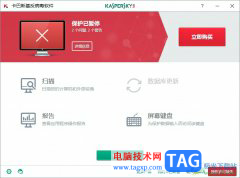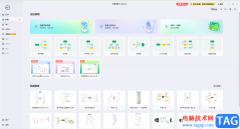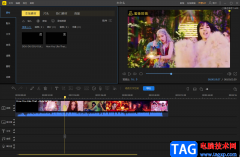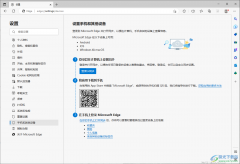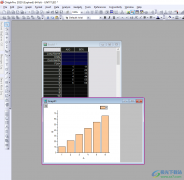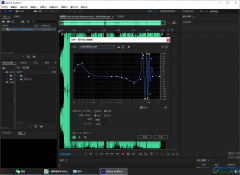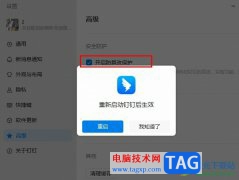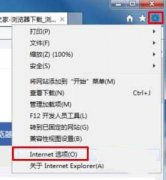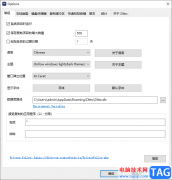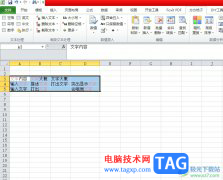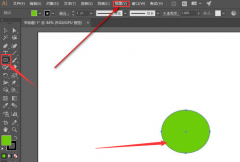想要使用一款专业性强大的设计软件,那么adobe indesign就可以很好的帮助大家进行操作,这款软件中和ps软件的功能大致相同,但是也有一定的差异之处,ps是一款可以帮助小伙伴制作海报及精美图片的制图软件,而adobe indesign是可以编辑文档,将PDF文档添加进来进行排版操作的软件,当我们在使用adobe indesign 进行编辑的过程中,有时候需要进行页面的新建,而有些页面不需要的话就会将其删除掉,你可以选择性的删除页面,通过按下Ctrl快捷键和鼠标同时工作来快速选择自己想要删除的多个页面,这样操作就非常的方便,如果你遇到需要使用adobe indesign删除一个或者多个页面的情况,那么就可以通过下方的方法教程来操作,感兴趣的话可以看看,希望对大家有所帮助。
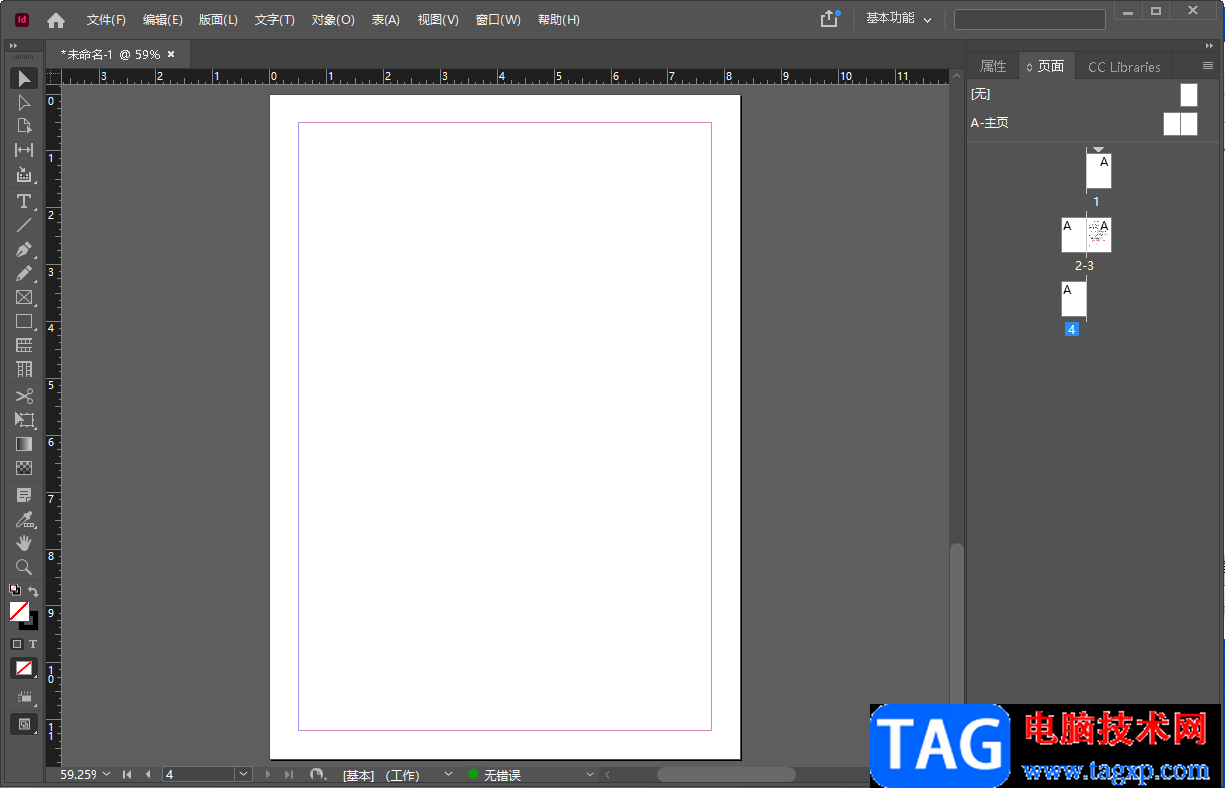
方法步骤
1.首先我们需要将adobe indesign打开,然后在主界面中将我们需要创建的类型点击一下进行创建。
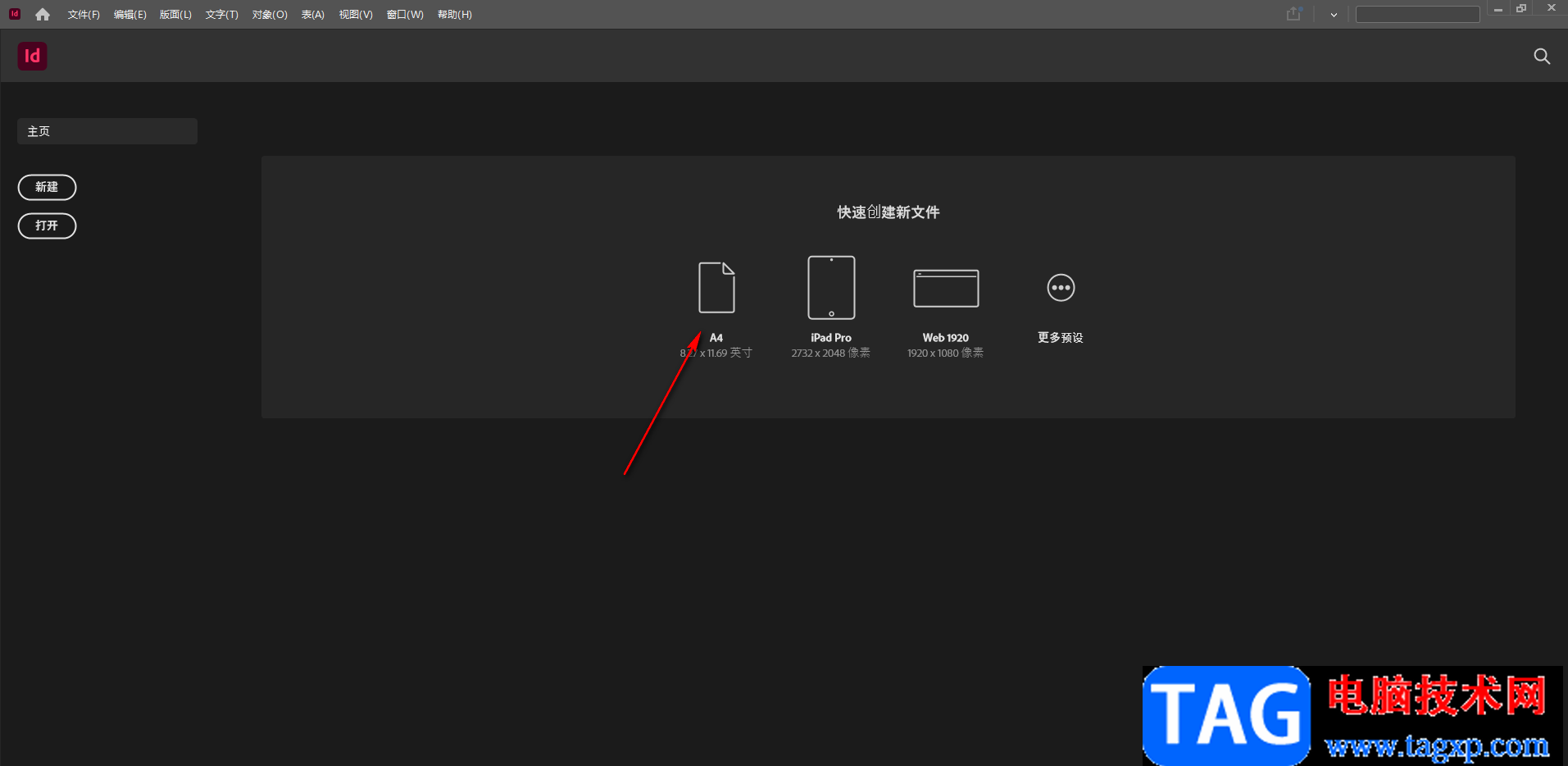
2.当我们创建了之后,你可以根据自己的需要在文档中进行编辑,也可以将PDF文档置入进来编辑,如果想要删除页面的话,那么在右侧点击【页面】,之后按下Ctrl键,用鼠标左键点击自己想要删除的页面。
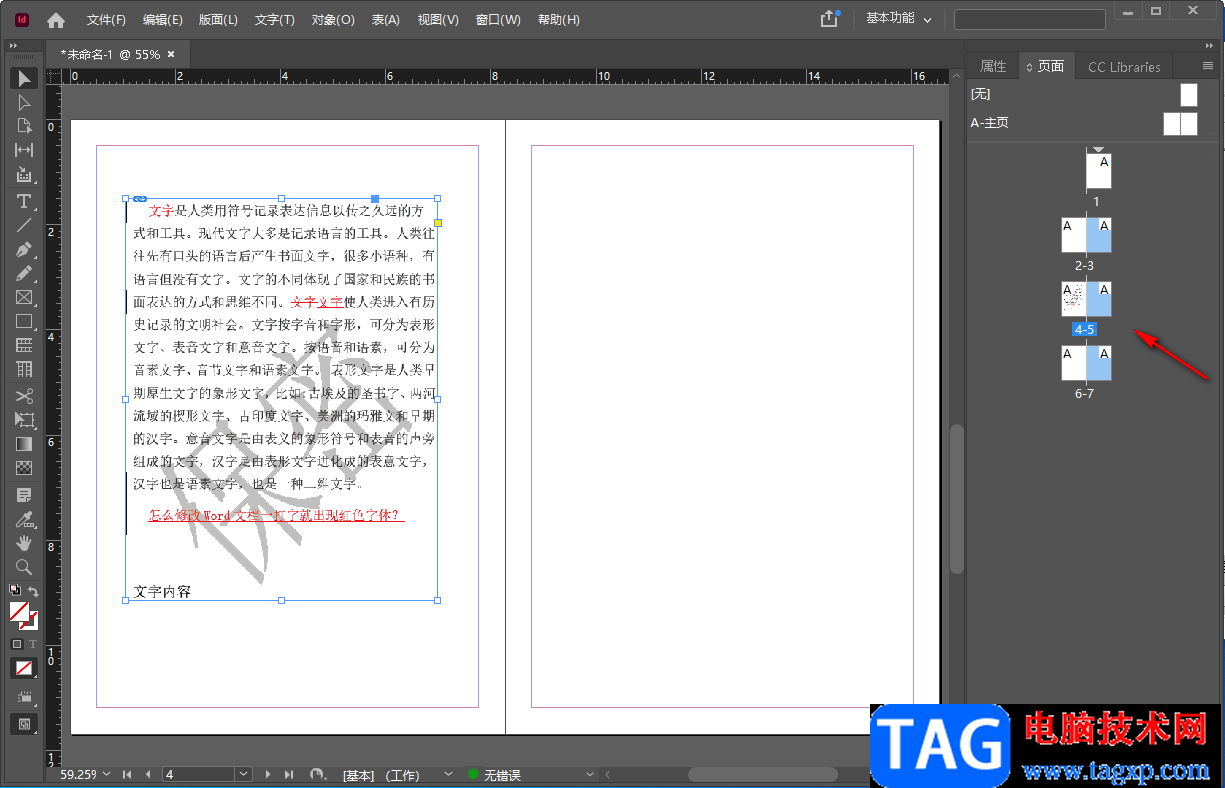
3.选择好之后,用鼠标右键点击一下,在打开的窗口中,选择【删除页面】这个选项。
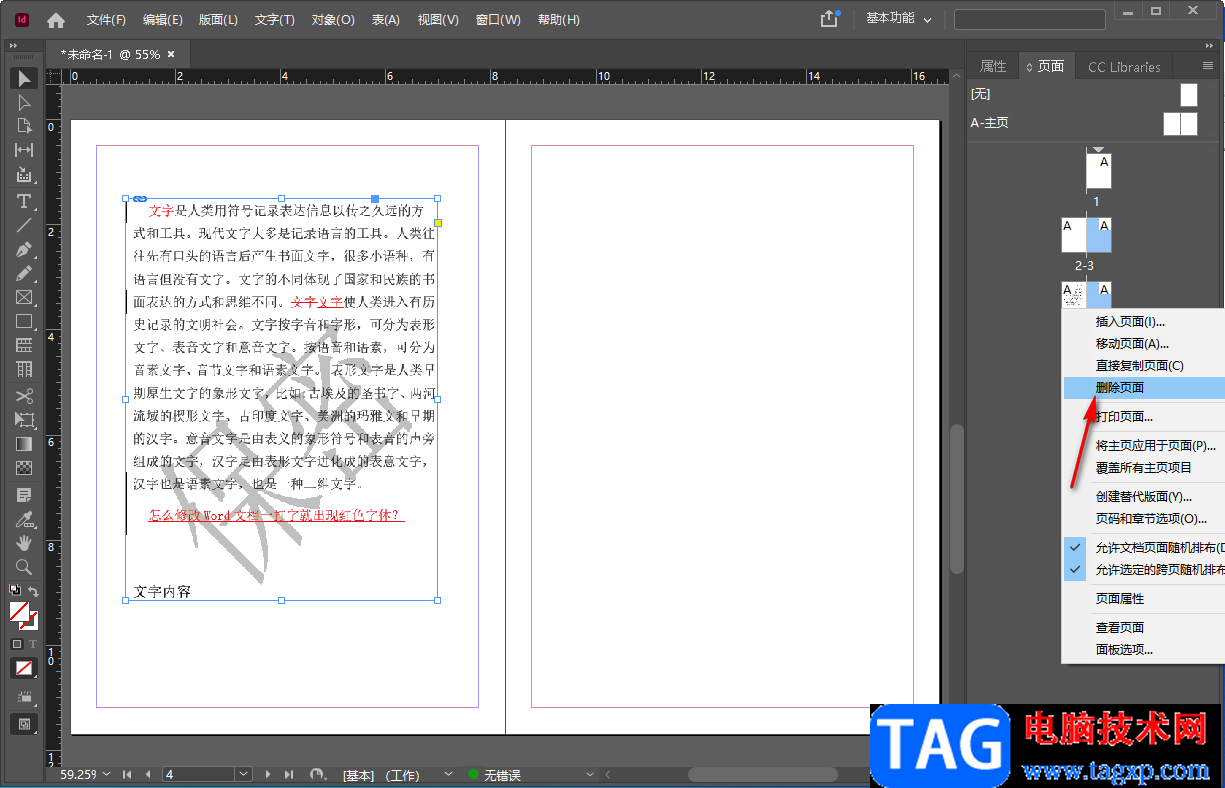
4.那么你就会看到我们选择好的页面就已经被删除掉了,如图所示。
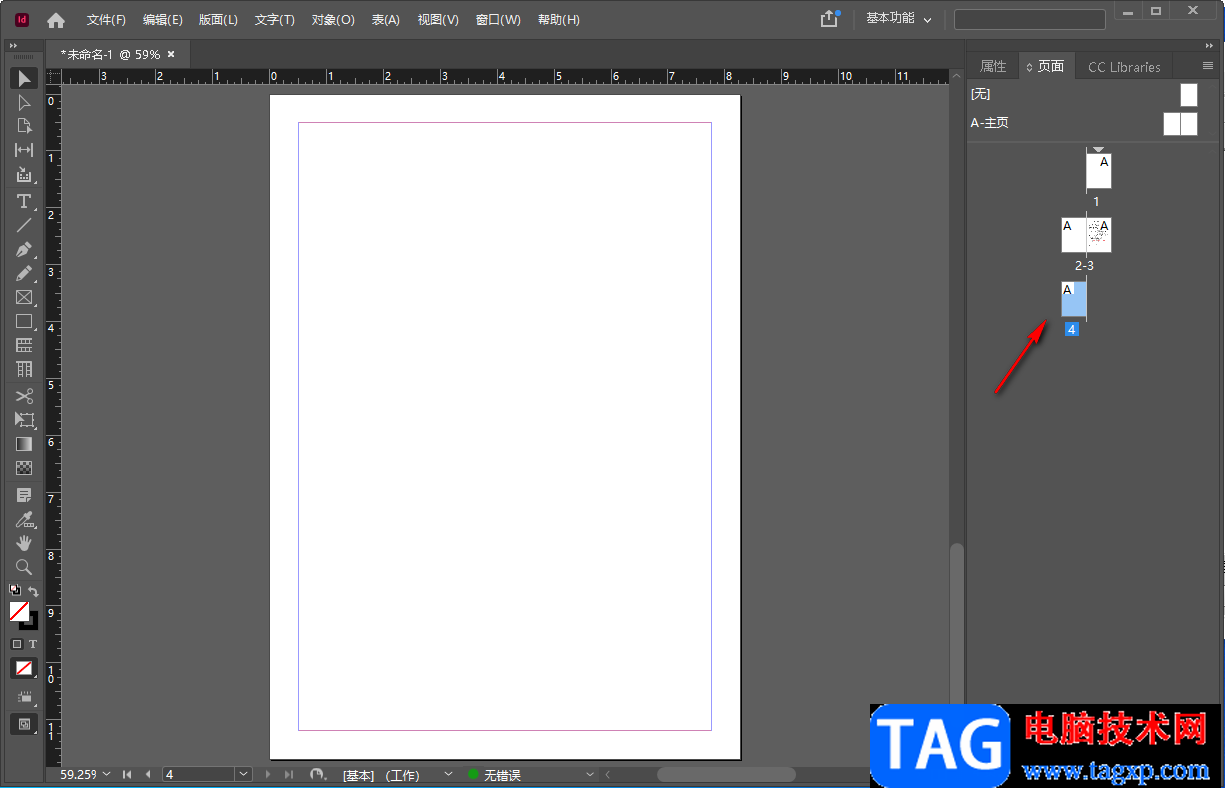
5.此外,你也可以直接选择好页面,然后点击右下角的删除图标,即可将选择好的页面删除掉。
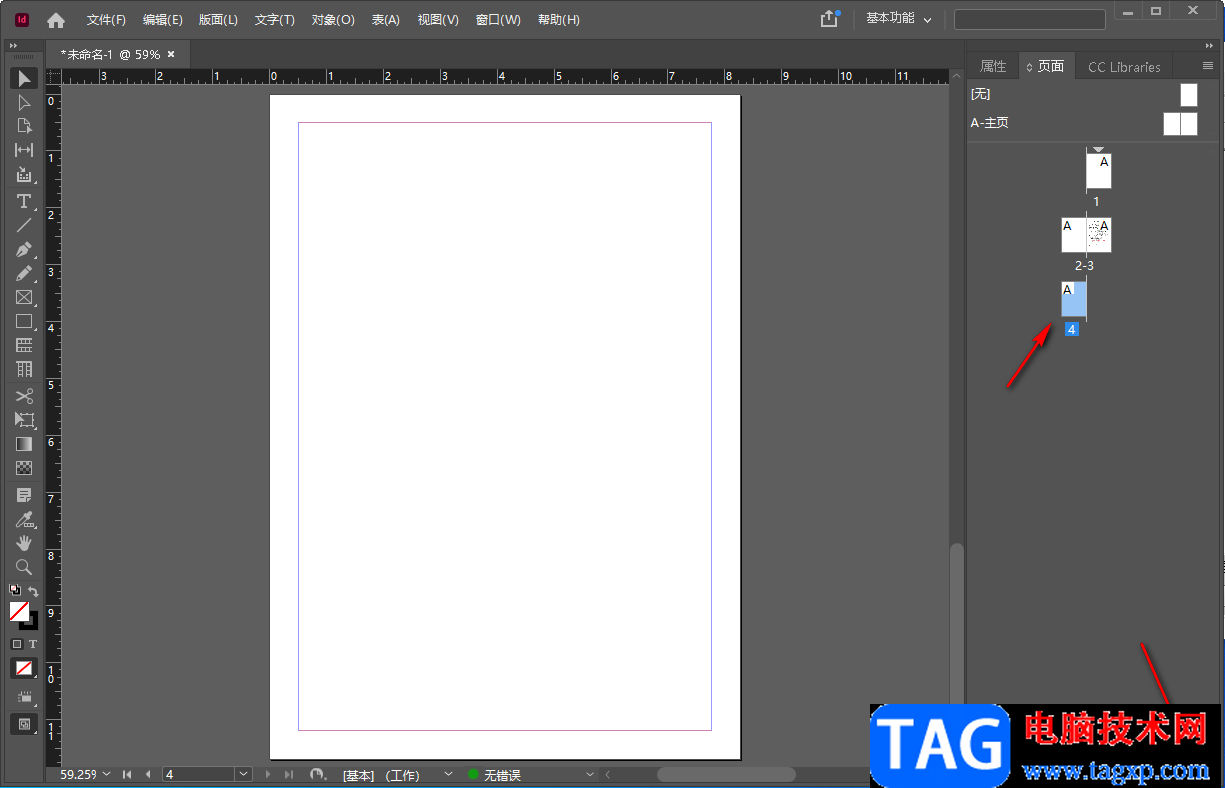
以上就是关于如何使用adobe indesign将不需要的部分页面删除的具体操作方法,我们在使用adobe indesign的过程中,有些时候我们需要进行页面的添加,也会将一些不必要的页面进行删除,删除 不需要的页面可以通过上述方法来操作就可以了,非常的简单,快试试吧。